Ketika kita bergantung pada komputer untuk melakukan berbagai aktivitas pekerjaan rutin kita sehari-hari, seperti belajar, bermain game, bekerja dll. dan spasi keyboard komputer tiba-tiba tidak berfungsi, kami merasa tidak berdaya dan kesal dengan situasi ini. Peran bilah spasi sangat diperlukan dan ketika dinonaktifkan, hampir tidak ada yang dapat dilakukan. Berikut adalah beberapa prosedur yang berguna untuk diikuti, yang akan membantu Anda keluar dari masalah kondisi bilah spasi yang tidak berfungsi pada Windows 10 Anda.
Prosedur 1: Dengan memeriksa fitur Sticky Keys
Anda semua pasti pernah mendengar tentang fitur Sticky Keys di Windows 10. Ini adalah fitur yang sangat berguna yang memungkinkan pengguna untuk menekan hanya satu tombol alih-alih menekan serangkaian tombol namun melakukan fungsi yang sama. Dalam beberapa skenario telah dilihat dan dilaporkan oleh banyak orang bahwa penonaktifan fitur Sticky Keys dapat menyebabkan bilah spasi berfungsi dengan baik kembali. Jadi, solusi pertama untuk masalah bilah spasi yang tidak berfungsi harus memeriksa fitur Sticky Keys.
Langkah 1: tekan Tombol Windows dan tombol I bersama-sama untuk membuka Pengaturan. Kemudian, lanjutkan menggulir ke bawah dan Anda akan menemukan Akses mudah. Klik pada opsi.
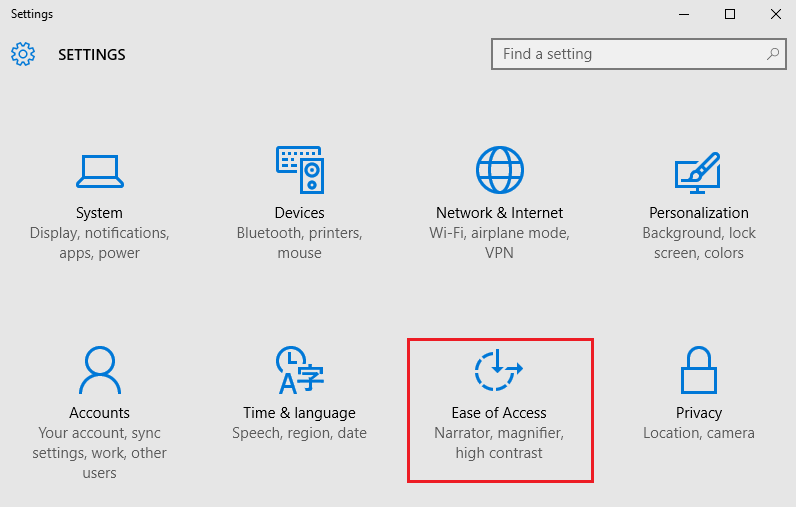
Langkah 2: Periksa panel kiri jendela. Di sana Anda akan melihat opsi yang disebut 'Keyboard'. Klik di atasnya. Kemudian, periksa posisi ikon Sticky Key, apakah dalam posisi on atau off. Anda harus memastikan bahwa itu tidak aktif.
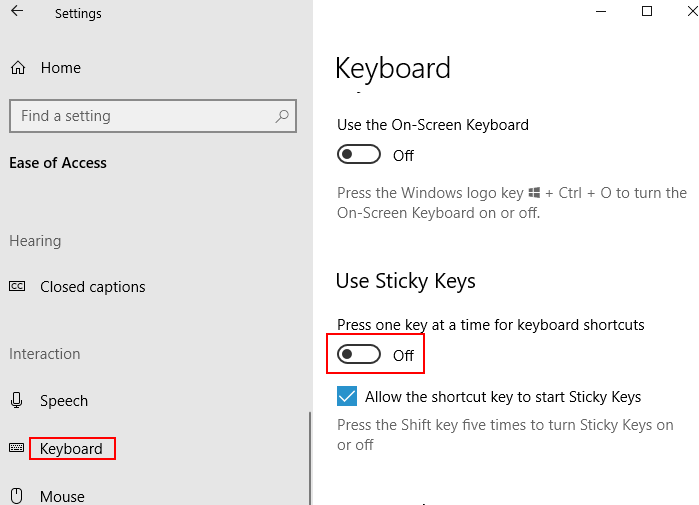
Jika tidak memungkinkan untuk mengakses bilah spasi, setelah memastikan penonaktifan fitur Kunci Lengket, Anda harus mencoba prosedur lain. Mungkin, masalah driver bisa menjadi alasan untuk masalah bilah spasi yang tidak berfungsi. Karena driver keyboard membantu banyak pengguna untuk memperbaiki berbagai masalah, penginstalan driver keyboard yang bersih atau penginstalan ulang versi dasar dapat mengatasi masalah ini. Berikut adalah prosedur yang harus diikuti.
Prosedur 2: Menginstal ulang driver keyboard versi sebelumnya
Langkah 1: Tekan tombol Windows dan alfabet 'X' secara bersamaan untuk membuka menu Akses Cepat. Setelah itu, klik opsi Device Manager untuk membukanya.
Langkah 2: Anda akan melihat opsi Papan Ketik pada jendela munculan Pengelola Perangkat dan Anda harus memperluasnya dengan mengekliknya. Anda harus memilih Properties dengan menggunakan tombol klik kanan pada opsi Keyboard.
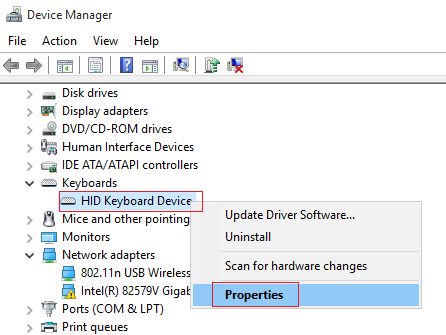
Langkah 3: Setelah memilih opsi Driver di jajaran opsi teratas, klik opsi Putar Kembali Driver.
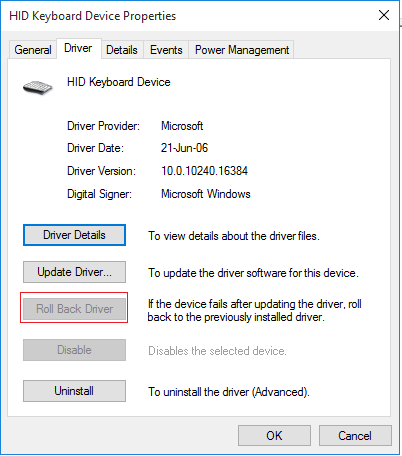
Jika ikon Roll back Driver tidak dapat diakses, Anda harus memilih opsi pengunduhan driver keyboard versi sebelumnya dari situs web produsen keyboard.
Jika prosedur memutar kembali driver keyboard gagal mengaktifkan bilah spasi yang tidak berfungsi, Anda dapat mencoba penginstalan driver keyboard yang baru dan bersih.
Prosedur 3: Instalasi baru driver keyboard
Langkah 1: Pada awalnya, Anda harus membuka jendela Device Manager dengan mengikuti langkah 1 dan langkah 2 dari Prosedur 2 dan membuat lokasi driver keyboard.
Langkah 2: Dengan bantuan klik kanan pada driver Keyboard, Anda akan memilih Copot pemasangan alat.
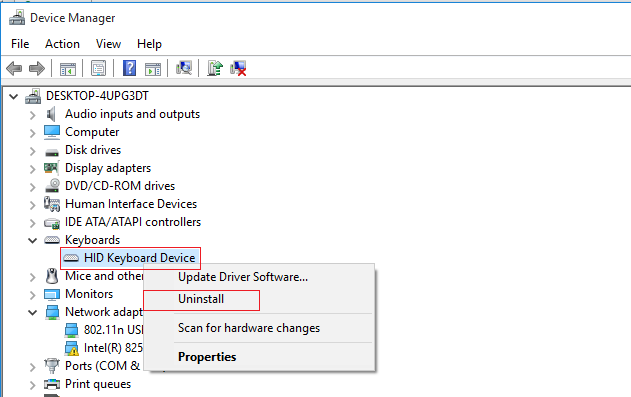
Langkah 3: Untuk menginstal ulang driver keyboard, Anda harus mulai ulang Windows 10.
Jika gagal menginstal ulang driver keyboard Windows 10, driver keyboard terbaru dapat diunduh dari situs web produsen keyboard.


